Составление заявки на соревнования
- При входе на портал необходимо авторизоваться, введя имя пользователя (адрес электронной почты) и пароль.
Если пароль не был получен ранее или утерян - необходимо обратиться к администратору по адресу portal@rusclimbing.ru
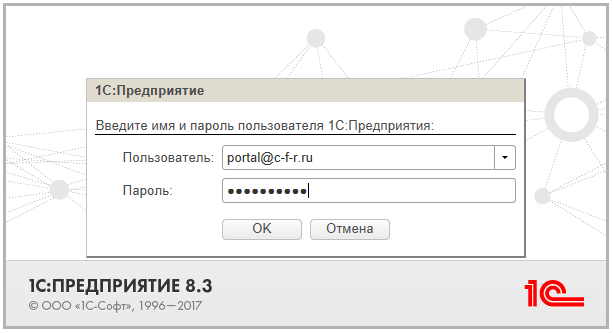
- В основном окне пользователя отображается календарь соревнований на текущий год.
Серым цветом отображаются уже прошедшие мероприятия, зеленым - те, на которые в данный момент открыта регистрация.
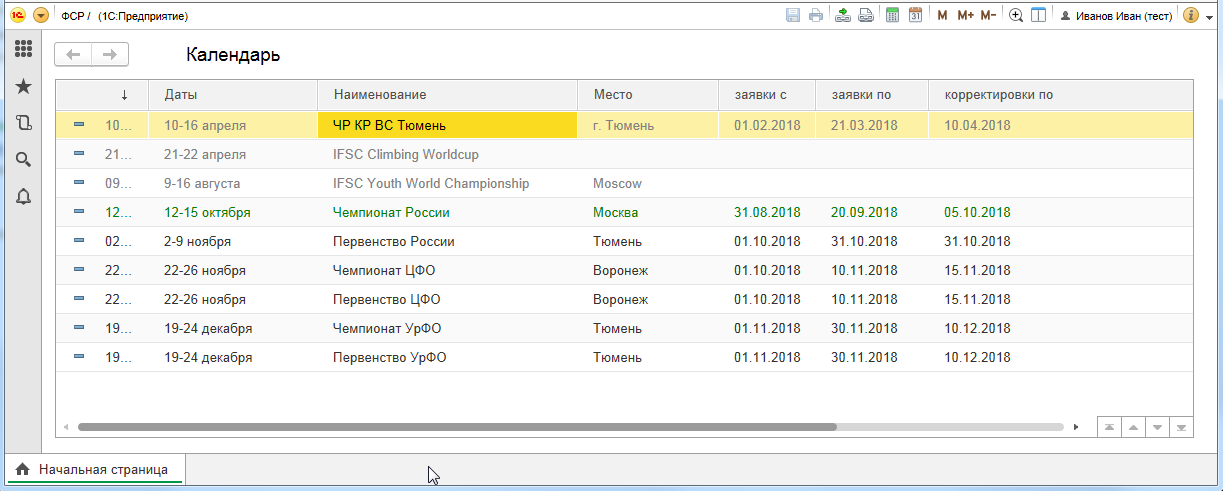
Двойным кликом мыши открываем список заявок на мероприятие.
- В списке заявленных спортсменов включен отбор - отображаются только заявки региона, привязанного к пользователю.
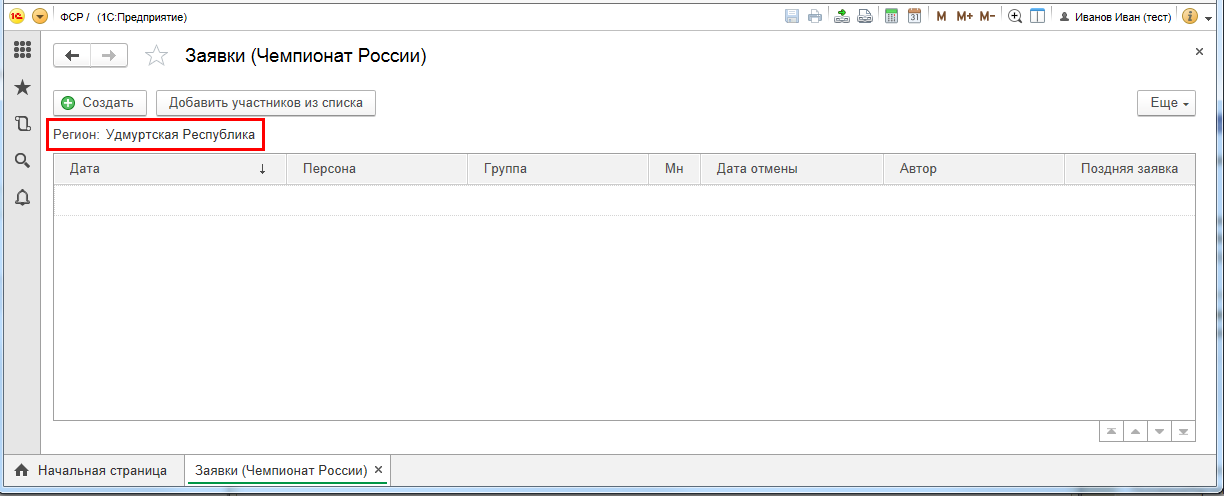
- С помощью кнопки Добавить участников из списка открываем окно Персоны. В нем отображаются все спортсмены, занесенные в базу по данному региону и подходящие по году рождения. Двойным кликом по спортсмену добавляем его в список заявок.
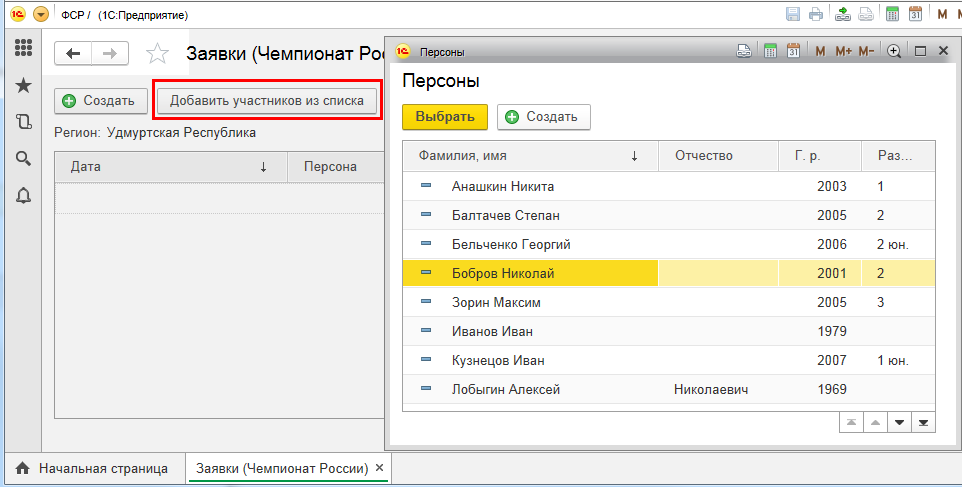
В случае, если в базе спортсмен еще не заведен, с помощью кнопки Создать открываем окно создания новой персоны. Необходимо заполнить как минимум поля Фамилия, Имя, Пол, Год рождения и Разряд, затем нажать кнопку Записать и закрыть - новый спортсмен будет добавлен в общий список персон и доступен для выбора в заявку.
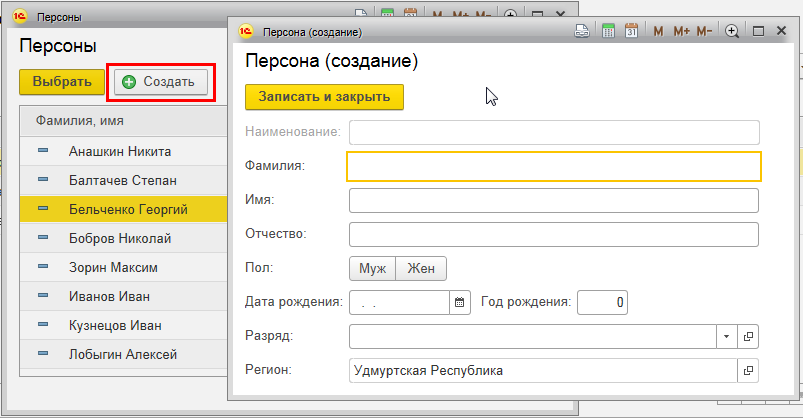
- При необходимости скорректировать данные спортсмена (например, обновить разряд) достаточно в заявке в поле участника нажать кнопку открытия - откроется окно редактирования спортсмена.
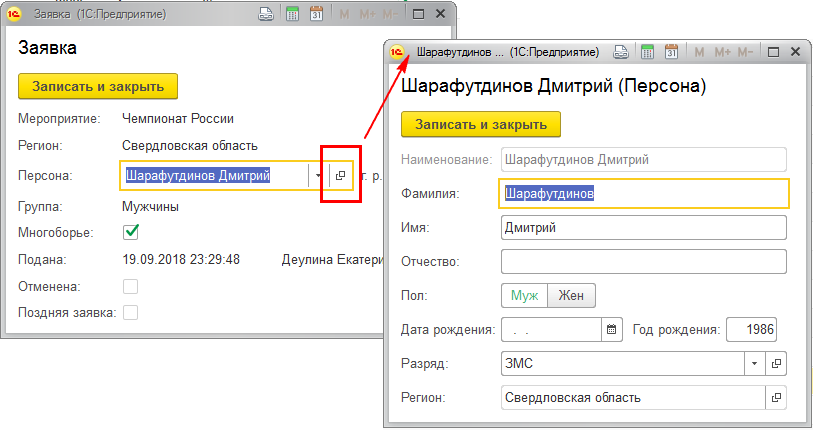
Внимание! Не заменяйте таким образом одного спортсмена на другого - можно редактировать данные только этого конкретного человека.
Для замены спортсмена удалите строку заявки со «старым» спортсменом и создайте новую строку заявки с «новым».
- В списке заявок отображаются колонки дисциплин, включенных в соревнование (в данном примере - только Мн - многоборье). Для установки либо снятия флажка в колонке дисциплины необходимо дважды кликнуть мышью по ячейке с флажком.
Также можно передвигаться по списку с помощью клавиш курсора на клавиатуре, а для установки/снятия флажка нажимать клавишу Enter.
В случае, если для спортсмена не отмечена ни одна из дисциплин - ячейки дисциплин выделяются красным фоном, показывая, что заявка оформлена не полностью.
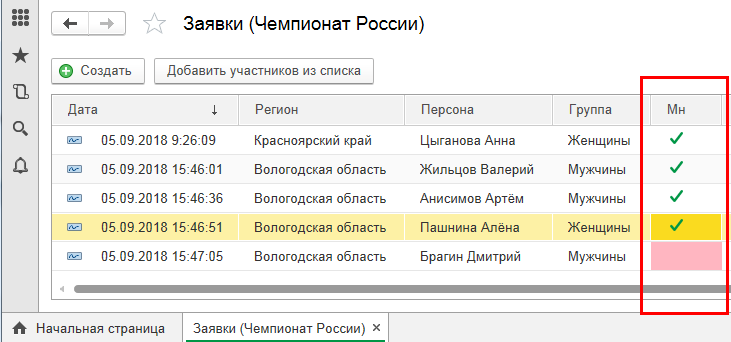
- В случае отказа от заявки необходимо установить курсор на строку соответствующего спортсмена и нажать клавишу Del. Будет выдан запрос «Отменить заявку?». При положительном ответе спортсмен считается исключенным из заявки и отображается в списке зачеркнутым шрифтом. Можно вернуть спортсмена в активные повторным нажатием клавиши Del на этой же строке.
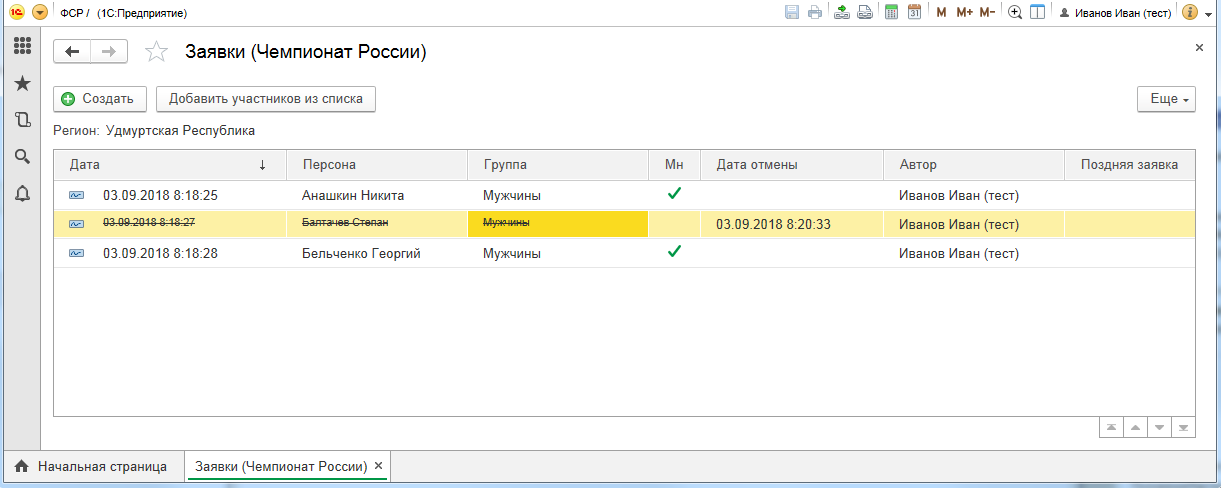
- Для мероприятия могут автоматически контролироваться квоты допуска участников. В этом случае в списке заявок рядом с названием региона на верхней панели отображается кнопка Квоты заявки.
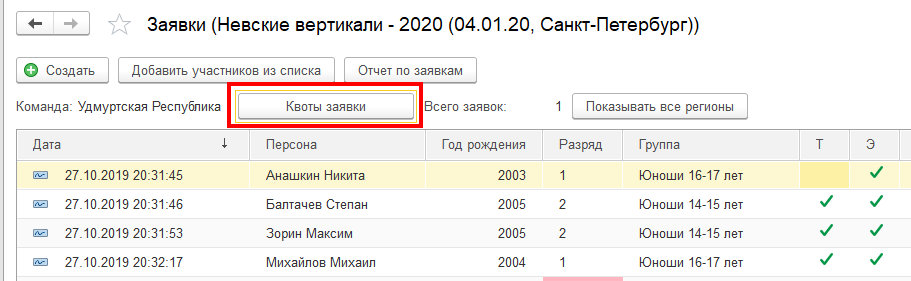
При нажатии на кнопку Квоты заявки открывается окно с информацией по квотам в каждой группе.
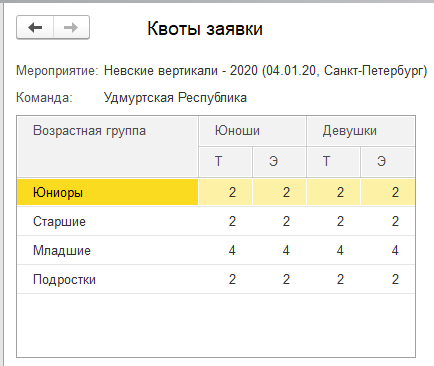
В случае, если при выборе нового участника либо изменении флажков об участии в дисциплинах будет превышена квота, система предупредит об этом сообщением:
- Квота участников по группе "<название группы>" уже заполнена - если участника невозможно добавить;
- Квота участников по дисциплине "<название дисциплины>" в группе "<название группы>" уже заполнена - если участника добавить можно, но не во все дисциплины.
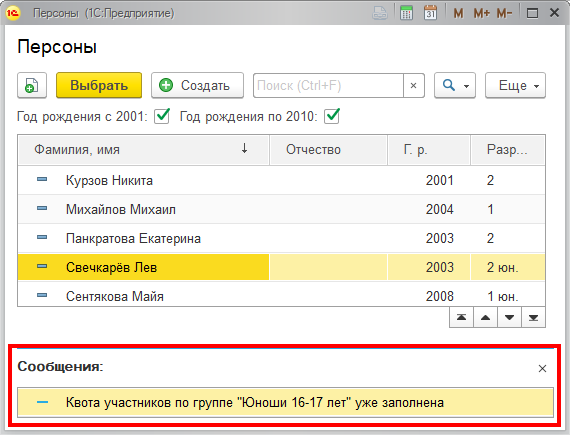
- Вернуться в календарь соревнований можно, закрыв закладку с текущим мероприятием в нижней части окна, либо просто перейдя на закладку Начальная страница.
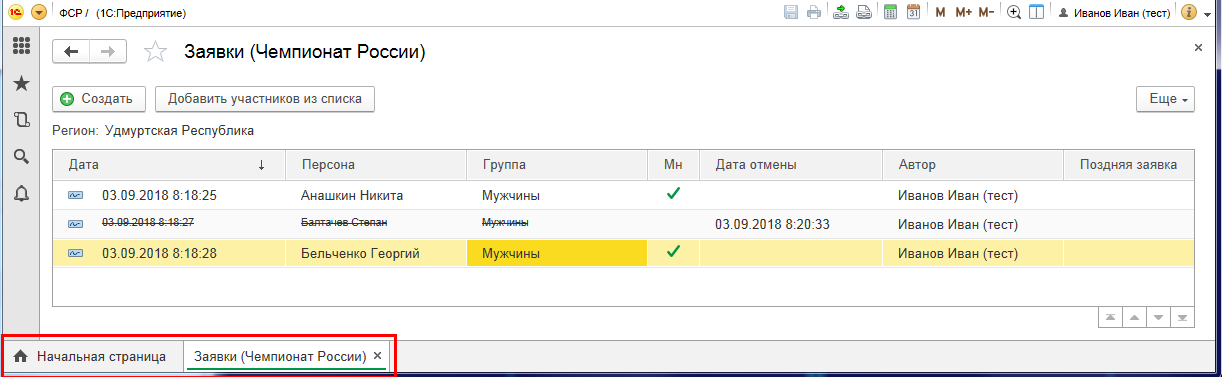
- Для завершения работы на портале необходимо кликнуть на имя пользователя в правом верхнем углу окна, и выбрать пункт Завершить работу.
